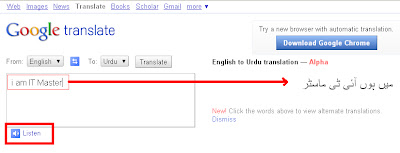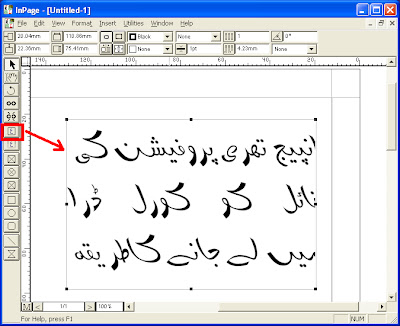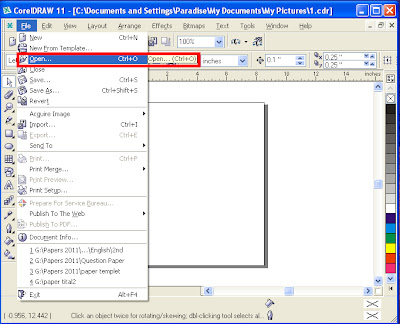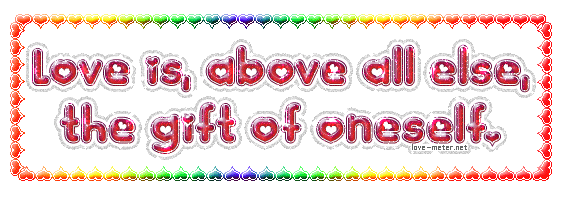آن لائن اردوٹو انگلش اور انگلش ٹو اردو ترجمہ کرنا سیکھیں
بسم اللہ الرحمٰں الرحیم
پوسٹ اگر پسند آئے تو کمنٹس دینا اور فالو کرنا آپ کا حق ہے اس حق کو ضرور ادا کریںکئی دوستوں کو اس چیز کا علم نہیں کہ گوگل اپنے یوزرز کے لیے دیگر سہولیات کی طرح ایک یہ بھی سہولت فراہم کرتی ہے کہ آپ اس میں اس زبان سے دوسری زبان میں ترجمہ کر سکتے ہیں آئیے اس کے بارے سیکھتے ہیں کہ یہ کام گوگل سرچ انجن میں کس طرح ہوتا ہے
سب سے پہلے گوگل اوپن کریں۔اور نشاندہ حصہ کو اوپن کریں ٹرانسلیٹ
ٹرانسلیٹ اپشن اوپن ہو چکی ہے
اس میں ڈیٹکٹ لینگوئج سے وہ زبان منتخب کریں جس کا ترجمہ کرنا چاہتے ہیں
ٹو کے بعد وہ لینگوئج سلکٹ کریں جس میں آپ ترجمہ دیکھنا چاہتے ہیں
سوائپ لینگوئج کے بٹن کو دبا کر آپ سلکٹیڈ لینگوئج کو تبدیل کرسکتے ہیں
اس ایریا میں آپ اپنا وہ والا مواد لکھیں جس کا ترجمہ درکار ہے میں نے انگلش میں آئی ٹی ماسٹر لکھا ہے تو سامنے اردو میں اس کا ترجمہ نظر آرہا ہے
اب میں نے سوئپ کے بٹن کو پریس کیا ہے تو اردو میں لکھا ہے کہ میں ایک مسلمان ہوں تو اس کا انگلش ترجمہ سامنے نظر آرہا ہے
یہاں ایک بات یاد رکھیں کہ آپ انگلش کو بائی وائس سن بھی سکتے ہیں ۔ اس کا بٹن بھی آپ کو نظر آرہا ہو گا
یاد رکھنے کی بات
اس ترجمہ سے بالکل درست ترجمہ نہیں ہو پاتا مگر اکثر و بیشر ترجمہ درست ہوتا ہے اور مذید ترجمہ سمجھنے میں آسانی فراہم کرتا ہے
پوسٹ اگر پسند آئے تو کمنٹس دینا اور فالو کرنا آپ کا حق ہے اس حق کو ضرور ادا کریں